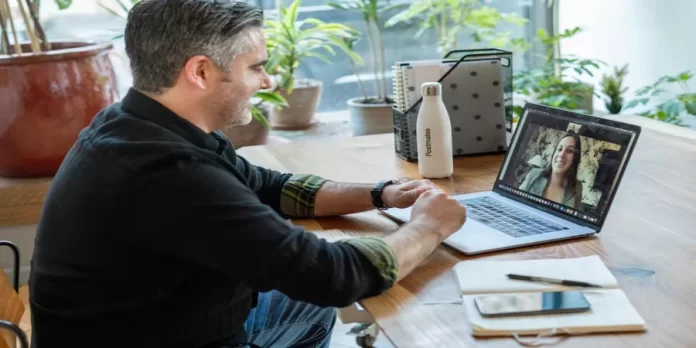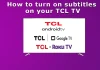Dopo una serie di aggiornamenti di Zoom, una piattaforma di videoconferenza remota, è diventato estremamente problematico utilizzare l’app mobile obsoleta e la sua versione desktop.
La radice del problema è che Zoom blocca tutto il traffico non crittografato dall’autunno del 2020. Ciò significa che se il software installato su uno smartphone o su un laptop non sa come crittografare i dati trasmessi durante una riunione video, Zoom semplicemente non ne darà accesso. La conclusione è ovvia: Zoom deve essere aggiornato all’ultima versione.
Quindi, è necessario fare in modo che solo gli utenti autenticati che fanno clic sul link di invito possano accedere alla “Sala d’attesa” e da lì partecipare alla videoconferenza. Dopotutto, se non si installa la versione attuale di Zoom, nel migliore dei casi l’utente riceverà un avviso di traffico non criptato e nel peggiore verrà semplicemente bloccato.
Ecco come aggiornare l’app Zoom in pochi semplici passaggi.
Come aggiornare l’app Zoom sui dispositivi iOS e Android
È possibile installare l’ultima versione dell’app Zoom in diversi modi. Se volete aggiornare l’app Zoom sul vostro smartphone o tablet Android, ecco cosa dovete fare:
- Il modo più semplice è aspettare che l’app si aggiorni automaticamente. Ma non sempre funziona sui dispositivi Android. Ci sono casi in cui lo smartphone o il tablet non hanno abbastanza memoria. In questo caso, dovrete ricorrere al metodo manuale di aggiornamento dell’app Zoom.
- In alternativa, è possibile disinstallare l’applicazione e scaricarla nuovamente dal Google Play Store. Questo metodo è piuttosto conservativo, ma ha la sua ragion d’essere.
- Infine, è possibile aggiornare manualmente le applicazioni Zoom. Per farlo, è necessario accedere al Google Play Store e fare clic sull’icona del proprio profilo. Quindi, nel menu, selezionare la voce relativa all’aggiornamento e alla gestione delle applicazioni installate. Successivamente, selezionare l’applicazione Zoom dall’elenco e fare clic sul pulsante “Aggiorna”. È anche possibile aggiornare tutte le applicazioni in una volta sola. Per farlo, è necessario fare clic sul pulsante “Aggiorna tutto” all’inizio dell’elenco.
Se volete aggiornare l’app Zoom sul vostro smartphone o tablet iOS, potete anche aspettare che l’app si aggiorni automaticamente. Tuttavia, è possibile aggiornare l’app manualmente. Per farlo, aprite l’App Store sul vostro dispositivo iOS e andate all’app Zoom. Se deve essere aggiornata, lo vedrete accanto all’icona di Zoom. Potete anche toccare l’icona del vostro profilo nell’App Store e scorrere verso il basso per controllare gli aggiornamenti. Se trovate Zoom, toccate l’opzione “Aggiorna”.
Come aggiornare l’applicazione Zoom sul desktop
L’aggiornamento della versione desktop del software Zoom è molto più semplice di quello dell’applicazione mobile. Tutte le azioni per l’installazione della versione corrente vengono eseguite automaticamente, anche se è possibile seguire la strada dell’installazione del pacchetto di installazione dal sito web ufficiale. Di norma, la nuova versione soddisfa con nuove funzionalità e funziona in modo molto più stabile rispetto al suo predecessore.
Per avviare l’aggiornamento di Zoom sul desktop o sul portatile, fare clic sull’icona del profilo disponibile nell’angolo superiore destro dell’applicazione desktop. Nel menu a discesa è presente l’opzione “Controlla aggiornamenti”. Se la versione dell’applicazione è stata aggiornata, viene visualizzata una finestra pop-up che informa l’utente. Se si riceve un aggiornamento, Zoom avvierà automaticamente l’aggiornamento dell’applicazione e non sarà temporaneamente in grado di avviare o partecipare alle chiamate.
Come cambiare il proprio nome nell’app Zoom su un dispositivo iOS
Se volete cambiare il vostro nome nell’app Zoom sul vostro dispositivo iOS, dovete seguire questi passaggi:
- Prima di tutto, aprite l’app Zoom sul vostro dispositivo iOS e accedete al vostro account Zoom, se necessario.
- Successivamente, toccare la scheda “Altro” nell’angolo in basso a destra dello schermo.
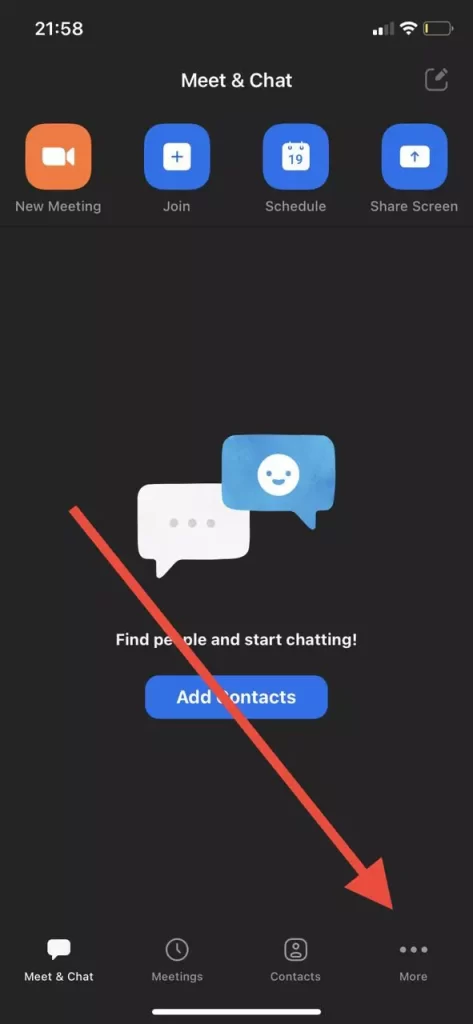
- Quindi, scegliete il banner con il vostro nome e l’indirizzo e-mail nella parte superiore dello schermo.
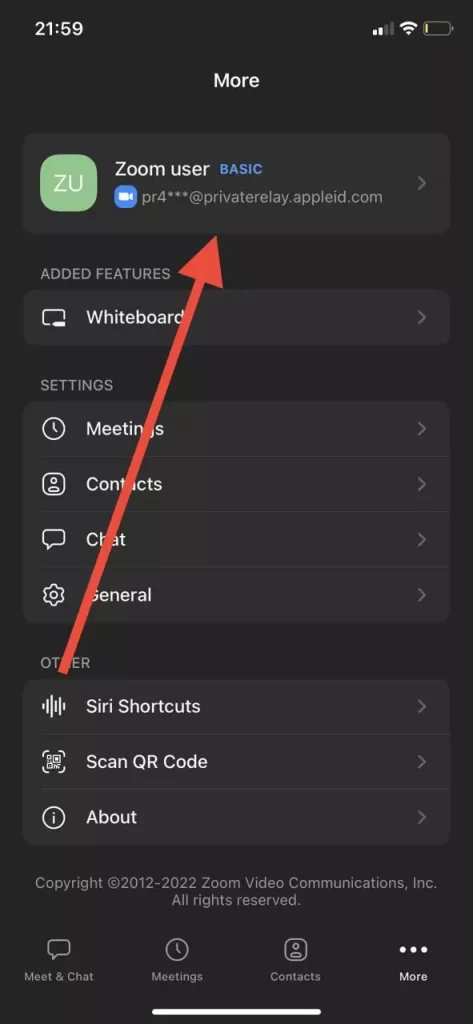
- Quindi, toccare l’opzione “Nome visualizzato”.
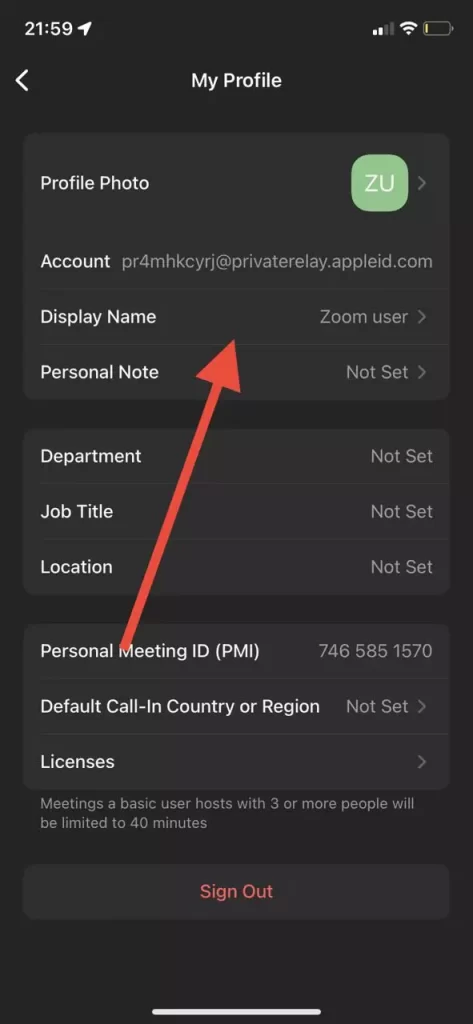
- Infine, digitare il nuovo nome nell’apposito campo di testo e toccare “Salva”.
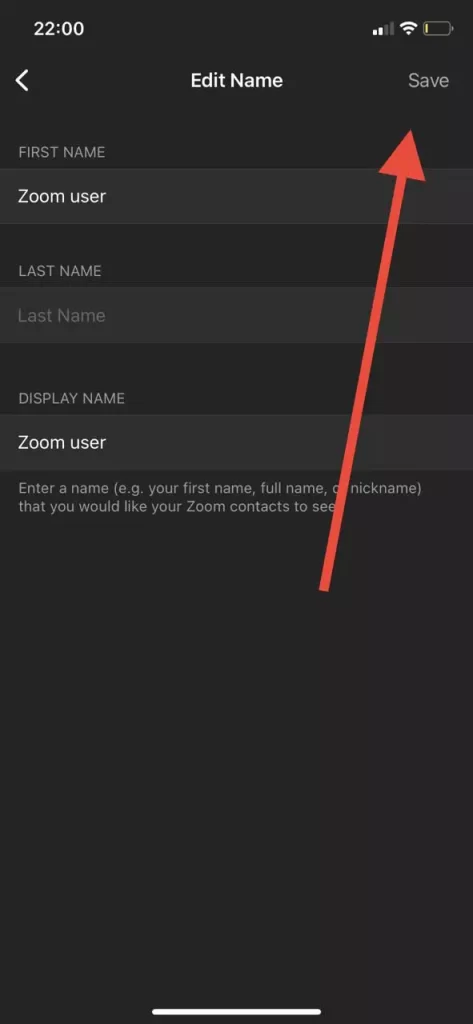
Una volta completati questi passaggi, sarete in grado di cambiare il vostro nome nell’app Zoom sul vostro dispositivo iOS.
Come cambiare il proprio nome nell’app Zoom su un dispositivo Android
Se volete cambiare il vostro nome nell’app Zoom sul vostro dispositivo Android, dovete seguire questi passaggi:
- Prima di tutto, aprite l’applicazione Zoom sul vostro dispositivo Android e, se necessario, accedete al vostro account Zoom.
- Successivamente, toccare la scheda “Altro” nell’angolo in basso a destra dello schermo.
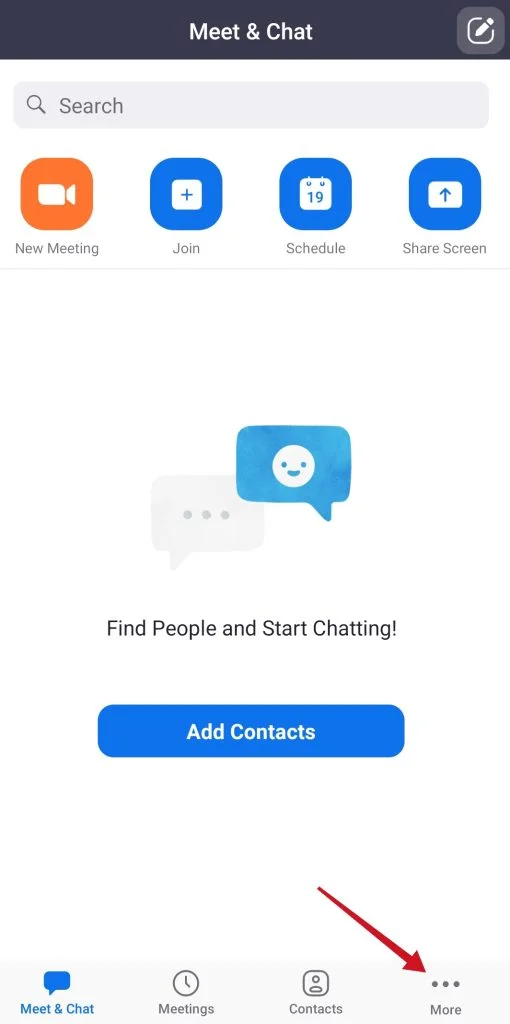
- Quindi, toccare il banner con il proprio nome e indirizzo e-mail nella parte superiore dello schermo.
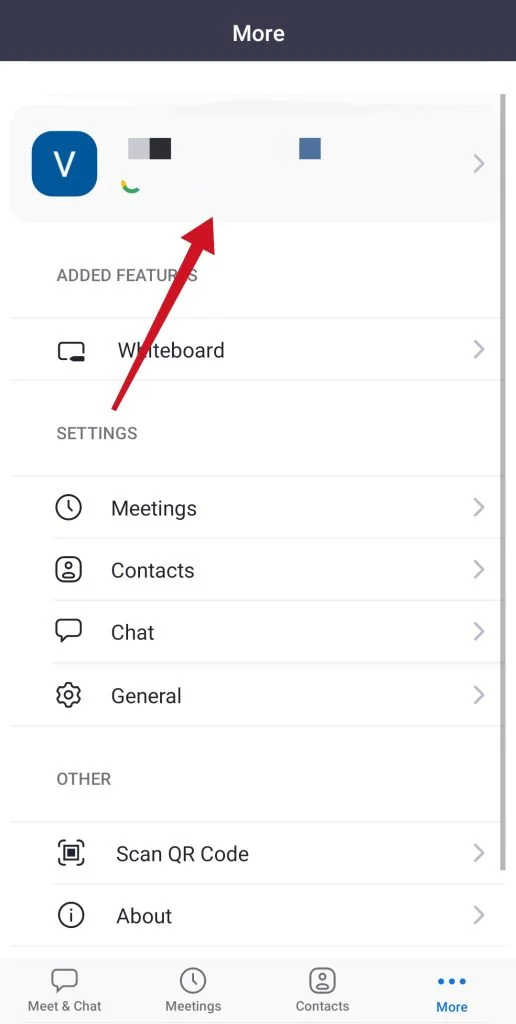
- Quindi, toccare l’opzione “Nome visualizzato”.
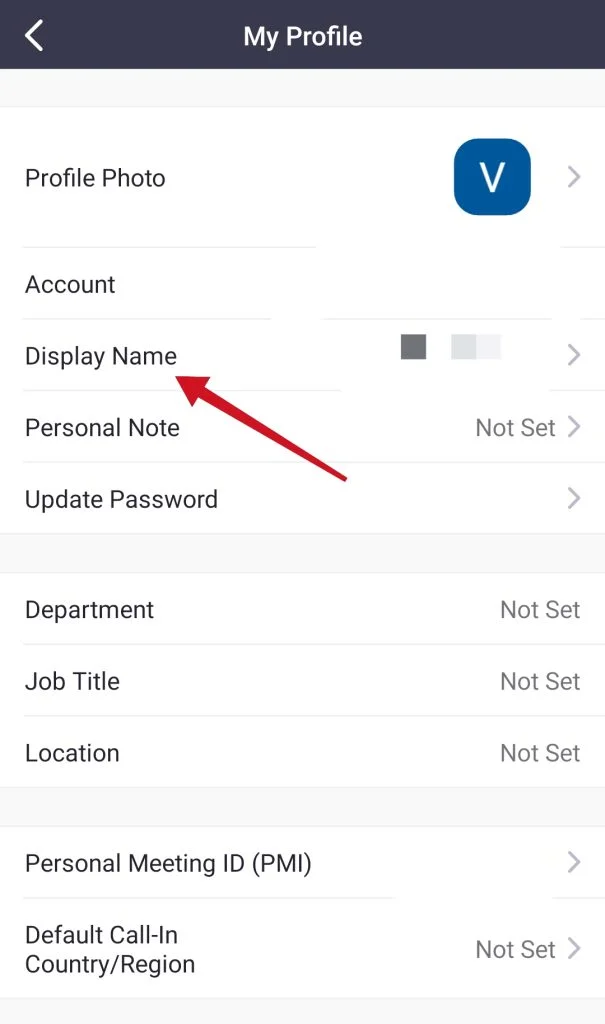
- Infine, digitare il nuovo nome nell’apposito campo di testo e toccare “Salva”.
Una volta completati questi passaggi, sarete in grado di cambiare il vostro nome nell’app Zoom sul vostro dispositivo Android.